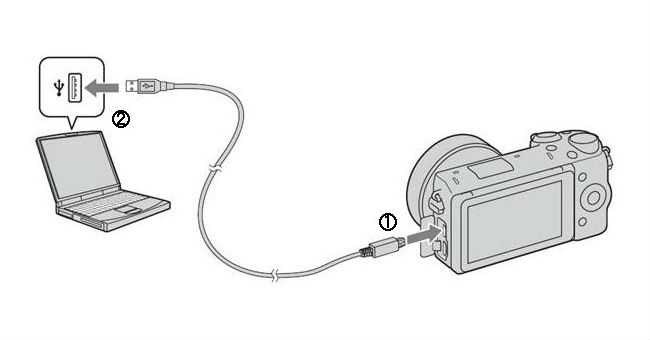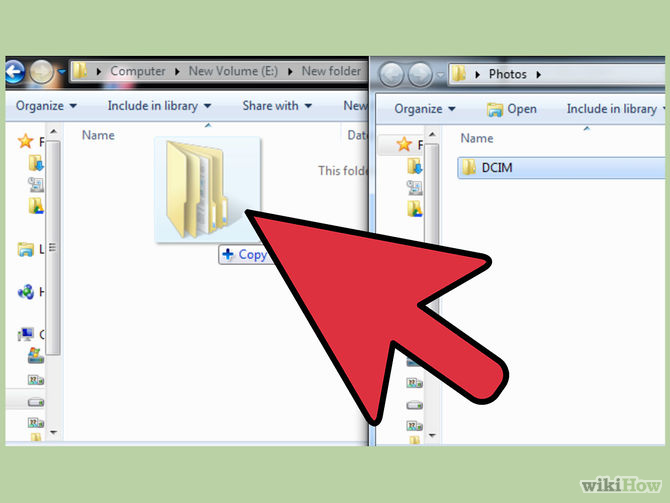Bộ nhớ trong máy ảnh của bạn đang bị đầy nhưng bạn không muốn xóa bớt ảnh. Cách tốt nhất giúp bạn không phải xóa bớt ảnh đó là di chuyển ảnh trong máy ảnh vào máy tính, một cách hay vừa giải phóng bộ nhớ lại vừa lưu trữ ảnh vào nơi an toàn.
Nếu bạn chưa biết cách kết nối máy ảnh với máy tính, bài viết dưới đây sẽ giúp bạn nắm được các bước thực hiện.
Phần 1: Kết nối các thiết bị với nhau
Bước 1: Mở máy tính của bạn bằng cách ấn nhẹ vào nút Power

Bước 2: Mở máy ảnh của bạn

Để kết nối thành công, máy ảnh của bạn cũng phải bật lên giống như khi bạn chuẩn bị chụp ảnh.
Bước 3: Dùng dây cáp kết nối máy ảnh với máy tính

Dùng dây cáp để kết nối máy ảnh với máy tính. Một đầu dây cáp bạn cắm vào máy tính, đầu cáp còn lại bạn cắm vào máy ảnh. Trường hợp nếu bạn chưa biết cắm dây cáp vào lỗ nào ở máy ảnh, hãy đọc lại phần hướng dẫn đi kèm khi bạn mua máy ảnh.
Phần 2: Chuyển thư mục ảnh
Bước 1: Kiểm tra lại kết nối của bạn.
Trong thư mục lớn “My Computer” bạn kiểm tra xem biểu tượng máy ảnh xuất hiện hay chưa. Nếu xuất hiện biểu tượng máy ảnh, bạn chỉ cần nháy đúp vào biểu tượng. Trường hợp nếu không xuất hiện biểu tượng, bạn phải làm lại các bước như ở phần 1.
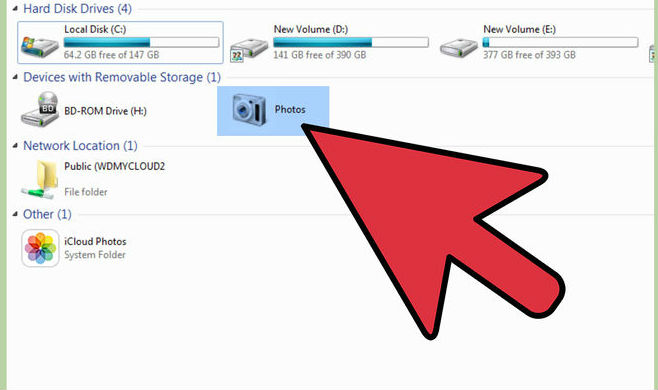
Bước 2: Click vào thư mục DCIM, thư mục ảnh sẽ hiện ra.
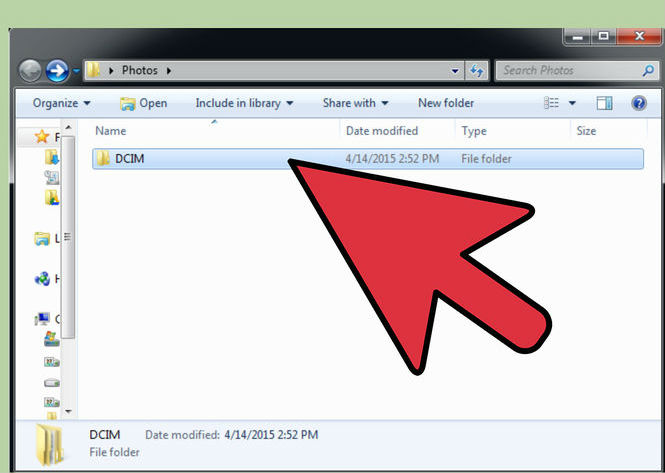
Bước 3: Copy ảnh từ máy ảnh vào bất kỳ ổ đĩa nào trong máy tính của bạn.
Chúc các bạn thành công!
- Hướng dẫn kết nối máy chiếu với máy tính, laptop
- Hướng dẫn kiểm tra nhiệt độ CPU, VGA, ổ cứng máy tính, laptop
- Hướng dẫn cài đặt và sử dụng LogMeIn Hamachi truy cập máy tính mọi nơi
- Tổng hợp một số cách sửa lỗi USB Device Not Recognized trên Windows 7, 8 và 10
- Những thời điểm không nên sử dụng đo sáng của máy ảnh
- Những lưu ý khi mua ổ cứng máy tính